eclipse怎么导入library
Posted
tags:
篇首语:本文由小常识网(cha138.com)小编为大家整理,主要介绍了eclipse怎么导入library相关的知识,希望对你有一定的参考价值。
想工程添加user library库的方法:
鼠标右键单击要添加user library库德工程名称,然后点击Build Path->Add Libraries....菜单,
在弹出的子窗口中选中User Library,单击Next按钮,在新窗口中选中你要加入的library名称后点击finish按钮即可,这样就在该工程下会出现你刚加入的library名称。
向eclispe中添加user Library的步骤:
点击eclipse的window菜单,选择“Preference”
在preferences窗口中选择java->User Libraries,然后点击窗口右边的New...按钮,在弹出的子窗口中输入user library的名称,此时在user libraries窗口中会出现新加的
library名称。
向该user library中添加jar包。选中my_lib,然后点击Add JARS...按钮,选择你要添加的jar后,点击“打开”按钮,则my_lib库中就会出现你刚添加的jar文件信息。
最后点击窗口下的“OK”按钮,完成user library的添加和其jar的添加。
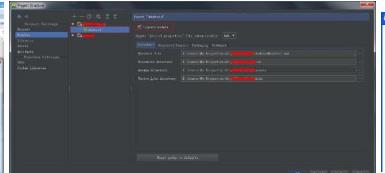
1。点击eclipse的window菜单,选择“Preference”
2。在preferences窗口中选择java->User Libraries,然后点击窗口右边的New...按钮,在弹出的子窗口中输入user library的名称,此时在user libraries窗口中会出现新加的
library名称。
3。向该user library中添加jar包。选中my_lib,然后点击Add JARS...按钮,选择你要添加的jar后,点击“打开”按钮,则my_lib库中就会出现你刚添加的jar文件信息。
4。最后点击窗口下的“OK”按钮,完成user library的添加和其jar的添加。
二:想工程添加user library库的方法:
1。鼠标右键单击要添加user library库德工程名称,然后点击Build Path->Add Libraries....菜单,
2。在弹出的子窗口中选中User Library,单击Next按钮,在新窗口中选中你要加入的library名称后点击finish按钮即可,这样就在该工程下
会出现你刚加入的library名称。本回答被提问者采纳
android studio怎么导入library
android studio导入library方法:
注意:library project一定要保证有自己的build.gradle,如果没有,应该用Eclipse导出该工程
1.在Eclipse中选择要导出的项目,然后依次选择菜单 file->export->Android->Generate Gradle build files. 之后依次点击next到finish即可
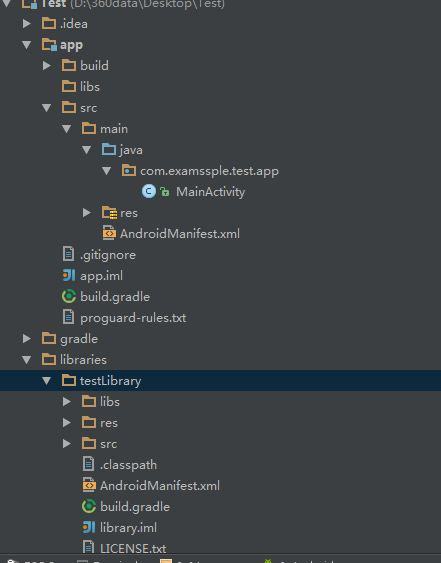
回到Android studio
2.打开settings.gradle,添加include ':libraries:你的库工程名称'
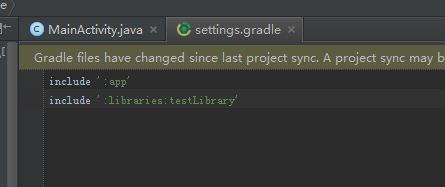
ctrl+alt+shift+s 打开 project structure 在左侧面板选中module,在中间面板选中module名,再在右边面板选中denpendecies
3.在面板的最右边出现一个加号,点击+号,选择第三项module denpendecy
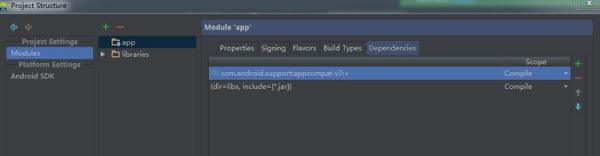
4.此时弹出一个对话框,显示你的library project ,选中它,点击OK,最后在 project structure面板依次点击Apply,OK
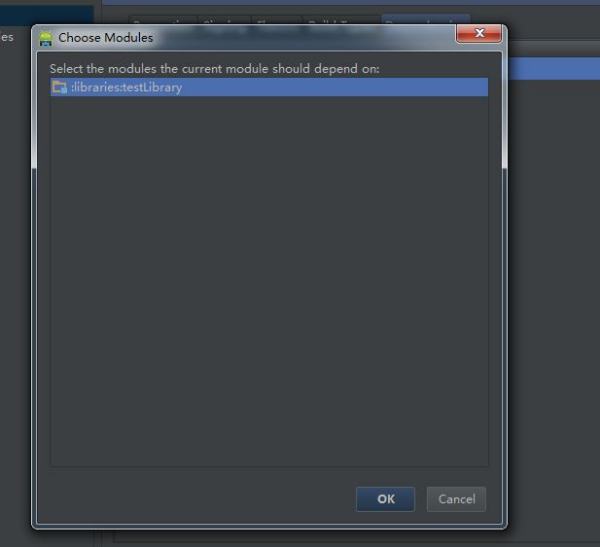
完成以上步骤,有可能会遇到如下问题:
1 报错:类似于:
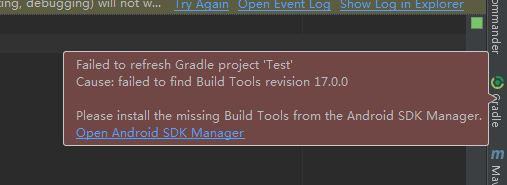
那是因为library project的build.gradle里的配置的SDK版本与现有工程的build.gradle所配置的SDK版本不一致,修改library project的build.gradle里的SDK版本,使它与现有工程一致就可以解决
例如library project的build.gradle
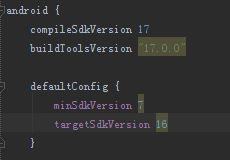
原有工程的build.gradle
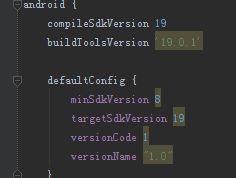
把library project的build.gradle对应的字段值参照原有工程来修改,修改完毕后,rebuild一下工程
2.在rebuild工程后仍报错

此时依次打开File--Invalidate Caches/Restart,弹出对话框
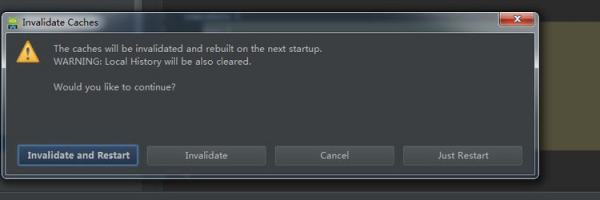
点击第一项Invalidate and Restart,待Android studio重启即可解决问题,然后就可以用上library project了
参考技术A操作步骤如下:
1、启动AndroidStudio后,打开你需要接收Library的项目。比如有两个项目,项目A,和Library项目B,那么打开项目A。图中所示为项目的结构图,点击右上角的File菜单。
2、在下拉菜单中依次找到New—
—Import
Module,点击打开项目导入窗口。注意导入的是Module而不是Project,如果是Project的话AndroidStudio会自动打开一个新的窗口编辑,那样的话就是不Library了。
3、在打开的窗口中点击右侧的"..."浏览窗口,在文件夹窗口中找到你要导入的Library项目的位置,选择后点击底部的OK按钮导入。
4、导入窗口中显示了该Module(项目)的详细信息,点击Finish完成导入。需要注意的是导入到AndoridStudio项目中的Library也必须是AndroidStudio项目,不能是Eclipse项目,如果是Eclipse项目的话,需要选择导出AndroidStudio项目。
5、在项目首页中选择Project标签,可以看到项目的文件结构图中多出了我们刚才导入的项目。Library的导入就完成了,接下来的步骤中需要把这个Library项目添加到原项目中,才能正常的引用Librara项目中的内容。
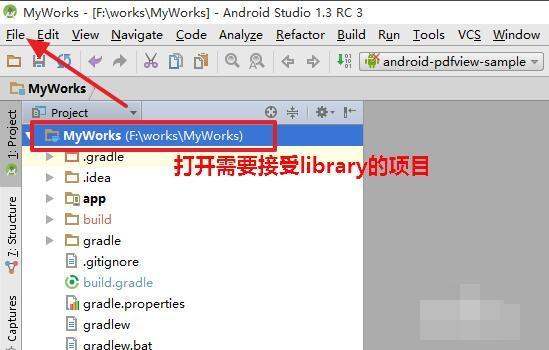
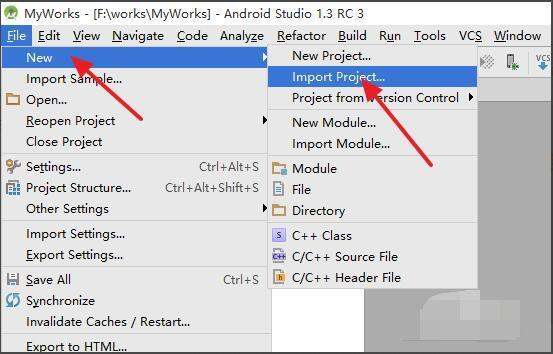

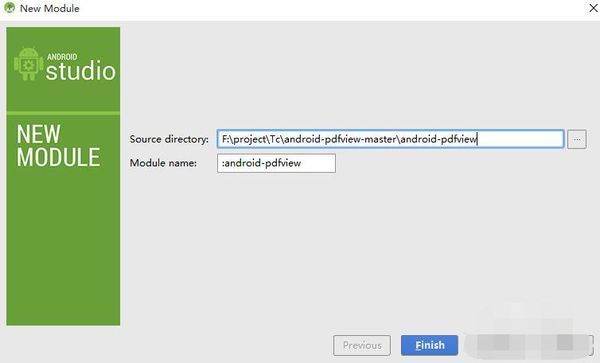
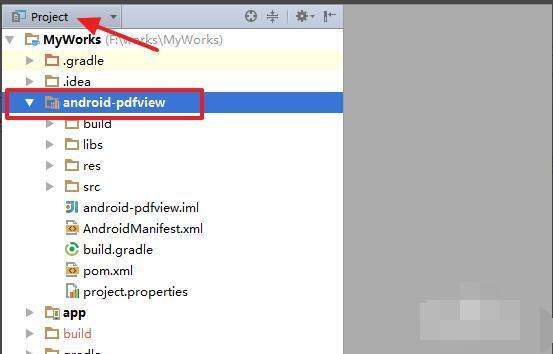
1
启动AndroidStudio后,打开你需要接收Library的项目。比如有两个项目,项目A,和Library项目B,那么打开项目A。图中所示为项目的结构图,点击右上角的File菜单。
2
在下拉菜单中依次找到New— —Import Module,点击打开项目导入窗口。注意导入的是Module而不是Project,如果是Project的话AndroidStudio会自动打开一个新的窗口编辑,那样的话就是不Library了。
3
在打开的窗口中点击右侧的"..."浏览窗口,在文件夹窗口中找到你要导入的Library项目的位置,选择后点击底部的OK按钮导入。
4
导入窗口中显示了该Module(项目)的详细信息,点击Finish完成导入。需要注意的是导入到AndoridStudio项目中的Library也必须是AndroidStudio项目,不能是Eclipse项目,如果是Eclipse项目的话,需要选择导出AndroidStudio项目。
5
在项目首页中选择Project标签,可以看到项目的文件结构图中多出了我们刚才导入的项目。Library的导入就完成了,接下来的步骤中需要把这个Library项目添加到原项目中,才能正常的引用Librara项目中的内容。
END
2. 把Library项目添加到源项目中
点击顶部左上角的File菜单,在出现的下拉菜单中找到Project Structure,点击进入。
在窗口左侧选择原始的项目后,点击右侧的Dependencies(依赖项)。可以看到项目当前引用的jar包等信息。
点击右侧的“+”添加按钮,在下拉菜单中找到Module Dependency(项目依赖),点击打开项目选择窗口。
选择前面步骤中导入的Library项目后,点击OK按钮导入到原始项目中。
原始项目的依赖项中就出现了导入的Libray项目,这时在项目中就能正确引用Library项目中的内容了,点击底部的OK按钮完成添加。
出现是否更新CVS文件的提示窗口的话,点击Yes进行进行更新和确认。
项目进入到Gradle自动构建的环节。构建完成后点击底部的Messages,选中Gradle Build。在里面提示了BUILD SUCCESSFUL,说明项目构建完成。这时Library项目就导入到原始项目完毕,可以在项目中正常引用Library项目中的内容了。 参考技术C 第一步
在eclipse中将library以gradle导出,如下图
将library以gradle导出
第二步
将library以module的形式导入到android studio中,这里不能直接复制到根目录下面,因为人工复制会丢失文件,所以这个地方只能自己导入,导入后会构建一次,如果出现 peer not authenticated的错误,很可能是你导出的library的 classpath版本太低
Image.png
第三步
到module设置里面添加依赖
Image.png
最后附上参考内容:
关于Android Studio如何导入library project
在项目根目录下建立一个libraries文件夹,移动你要使用的library project到libraries目录(为什么是移动?本人试过复制到工程,但复制过来的库工程里面的src目录下的代码会丢失)
注意:你的library project一定要保证有自己的build.gradle,如果没有,应该用Eclipse导出该工程
在Eclipse中选择要导出的项目,然后依次选择菜单 file->export->Android->Generate Gradle build files. 之后依次点击next到finish即可
Image.jpg
回到Android studio,打开settings.gradle,添加include ':libraries:你的库工程名称'
Image.jpg
ctrl+alt+shift+s 打开 project structure 在左侧面板选中module,在中间面板选中module名,再在右边面板选中denpendecies
在面板的最右边出现一个加号,点击+号,选择第三项module denpendecy
Image.jpg
此时弹出一个对话框,显示你的library project ,选中它,点击OK,最后在 project structure面板依次点击Apply,OK
Image.jpg
完成以上步骤,有可能会遇到如下问题:
1 报错:类似于:
Image.jpg
那是因为你的library project的build.gradle里的配置的SDK版本与你现有工程的build.gradle所配置的SDK版本不一致,修改library project的build.gradle里的SDK版本,使它与现有工程一致就可以解决
例如library project的build.gradle
Image.jpg
原有工程的build.gradle
Image.jpg
把library project的build.gradle对应的字段值参照原有工程来修改,修改完毕后,rebuild一下工程
2 在rebuild工程后仍报错
Image.jpg
此时依次打开File--Invalidate Caches/Restart,弹出对话框
Image.jpg
点击第一项Invalidate and Restart,待Android studio重启即可解决问题,然后你就可以用上你的library project了 参考技术D File -> Project Structure -> Dependencies -> 点+号 ,然后有个Library dependency可以导入library。
如果是下载好的包,你也可以把包直接拷贝到libs目录下,然后右键单击拷贝的包,选择add as library本回答被提问者采纳
以上是关于eclipse怎么导入library的主要内容,如果未能解决你的问题,请参考以下文章